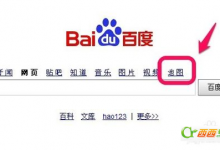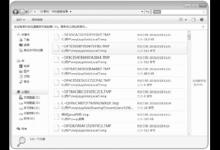Win7系统计划备份功能快速启用方法
来源:好再见网 2014-08-30 08:52:27
微软对Win7系统计划管理功能进行了优化,相较之前系统的功能更加强大、实用,用户可以通过系统管理中的“设置备份计划”功能,由客户设置自动备份计划,系统管理根据这些设置定期进行自动备份处理,以增强系统数据的安全性,同时增强自动处理事务能力,可以在不处理日常业务的时间里进行此项工作。现系统城的专家和大家一起来看看如何快速启用Win7旗舰版系统下的计划备份功能的方法!
操作步骤:
1、首先按“WIN+X”组合键,打开win7旗舰版系统中的“控制面板”,找到“ Windows7文件恢复”;
2、初次备份的用户点击“设置备份 ”,选择需要将备份放置的什么分区下,选择好后点击“下一步”;
3、在设置备份中默认的是“让 Windows 选择”,选择需要备份的文件内容,此次试验选择“让我选择”;
让 Windows 选择
4、选择“让我选择”后,可以自行更改备份的位置,点击下一步;
自行更改备份的位置
5、此时便可看到默认的计划备份时间,如需更改点击更改计划即可。设置完成后点击“保存设置并运行备份”;
点击“保存设置并运行备份”
6、点击更改计划后就会弹出修改的内容,如图示;
弹出修改的内容
7、完成以上操作后,系统会自动开始第一次备份,如果不想再备份了,点击左侧的“关闭计划”即可。
操作步骤:
1、首先按“WIN+X”组合键,打开win7旗舰版系统中的“控制面板”,找到“ Windows7文件恢复”;
2、初次备份的用户点击“设置备份 ”,选择需要将备份放置的什么分区下,选择好后点击“下一步”;
3、在设置备份中默认的是“让 Windows 选择”,选择需要备份的文件内容,此次试验选择“让我选择”;
让 Windows 选择
4、选择“让我选择”后,可以自行更改备份的位置,点击下一步;
自行更改备份的位置
5、此时便可看到默认的计划备份时间,如需更改点击更改计划即可。设置完成后点击“保存设置并运行备份”;
点击“保存设置并运行备份”
6、点击更改计划后就会弹出修改的内容,如图示;
弹出修改的内容
7、完成以上操作后,系统会自动开始第一次备份,如果不想再备份了,点击左侧的“关闭计划”即可。
本文标签:
下一篇 : Windows7操作系统安装过程图解